如何利用Photoshop给证件照添加西装?
1、首先将西装证件照和需要修改的证件照打开。

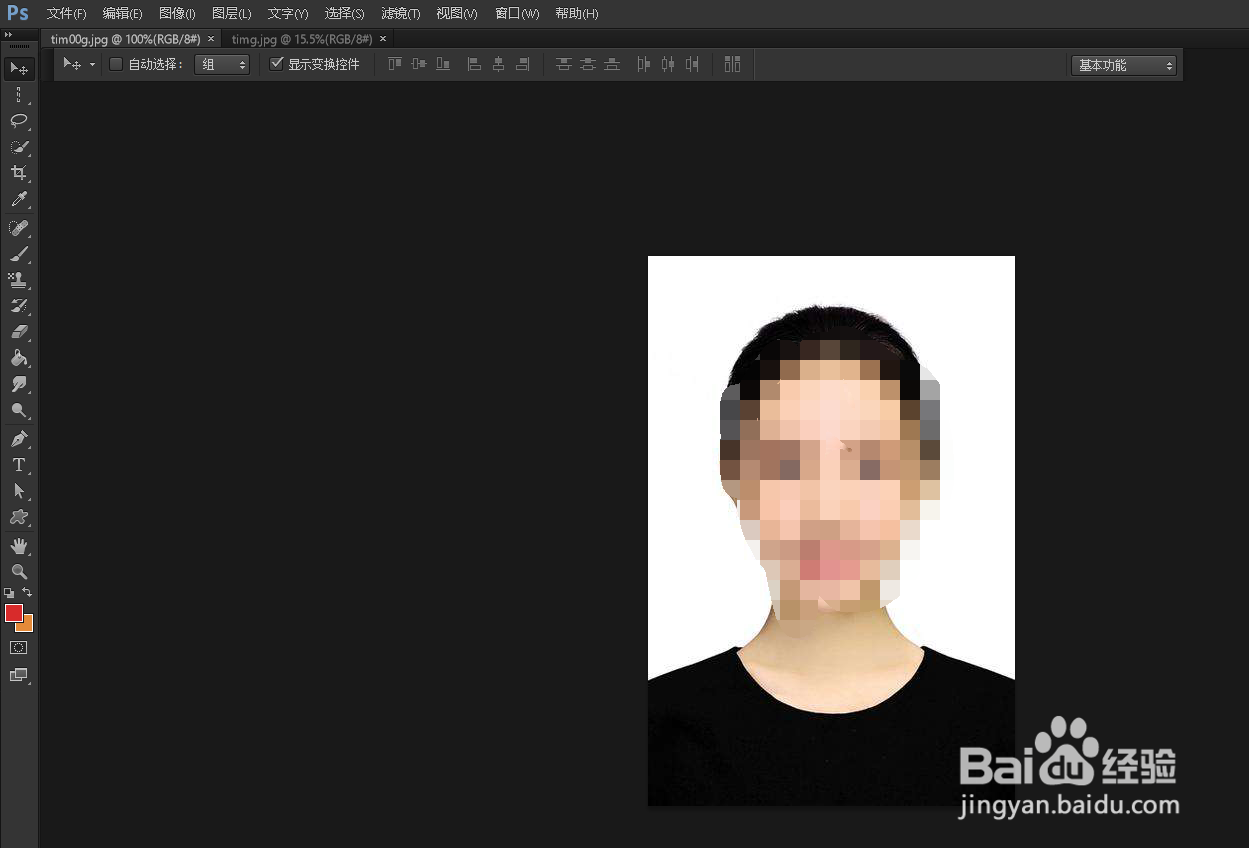
2、选择左侧工具栏的【快速选择工具】。
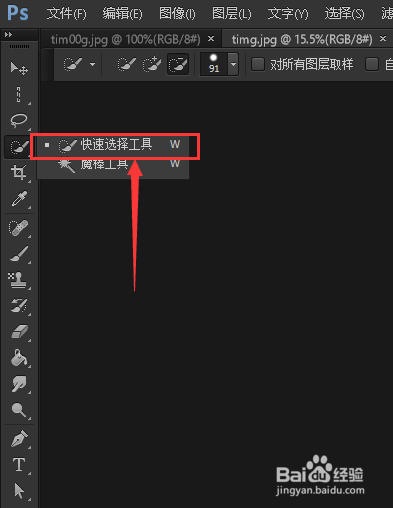
3、将证件照中的西装部分框选出来。

4、然后快捷键CTRL+J将其单独复制出来。

5、使用【移动工具】将抠取出来的西装素材移入证件照素材当中。

6、调整好西装的位置及大小。

7、下图是前后对比。


声明:本网站引用、摘录或转载内容仅供网站访问者交流或参考,不代表本站立场,如存在版权或非法内容,请联系站长删除,联系邮箱:site.kefu@qq.com。
阅读量:26
阅读量:81
阅读量:165
阅读量:92
阅读量:145